128 ãëàâà 7. ñîçäàíèå è ðåäàêòèðîâàíèå êîìïîçèöèé, Èçìåíåíèå óñòàíîâîê äëÿ êàæäîé ïàðòèè – Инструкция по эксплуатации Roland KR-17
Страница 126
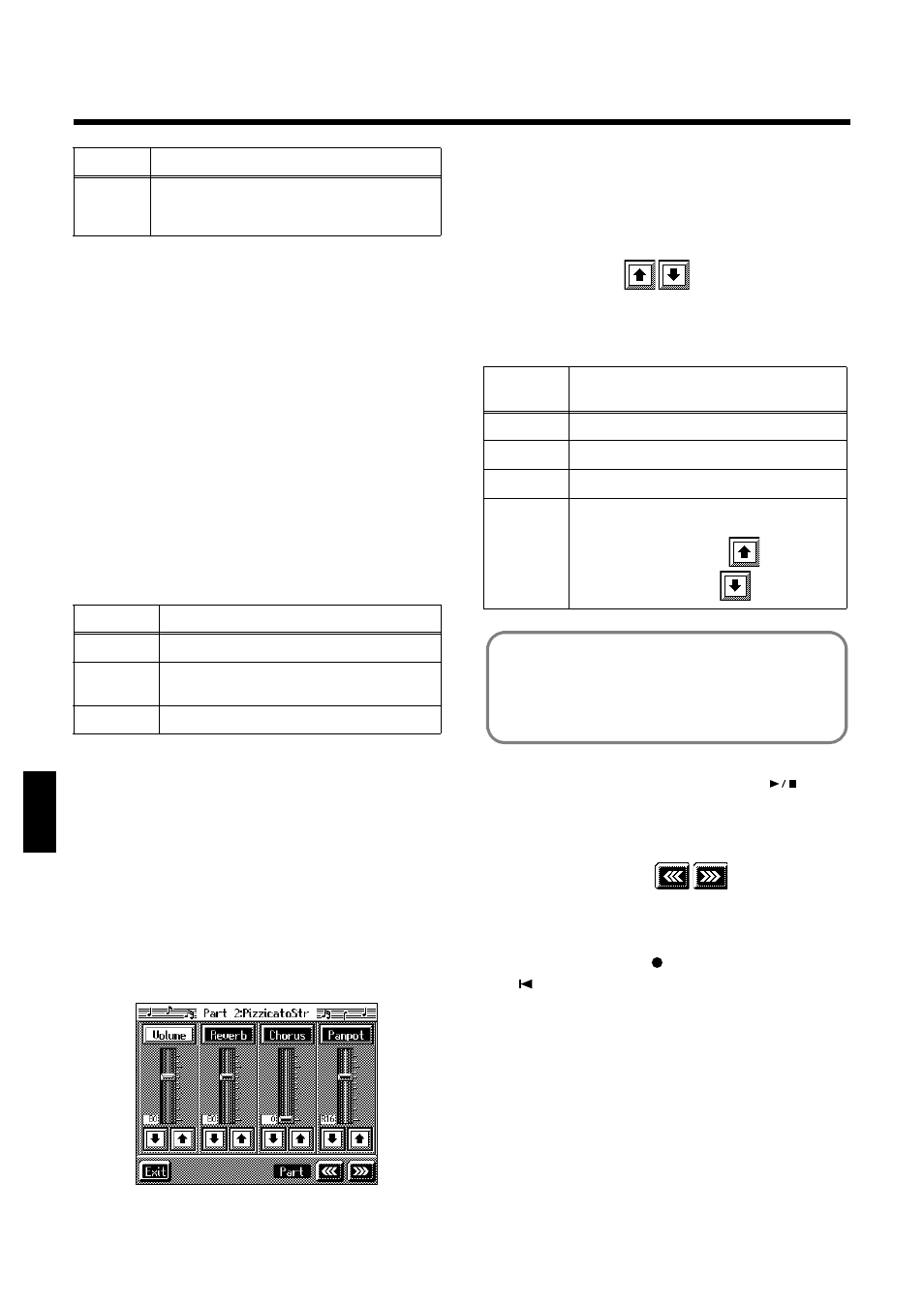
128
Ãëàâà 7. Ñîçäàíèå è ðåäàêòèðîâàíèå êîìïîçèöèé
Ãëàâà
7
Èçìåíåíèå óñòàíîâîê äëÿ êàæäîé
ïàðòèè
В композиции, записанной с помощью шестнадцатитре-
кового секвенсора, а также в композициях из внутренней
памяти инструмента Вы можете изменять тон и гром-
кость, а также заглушать любую партию.
Так как коммерческие музыкальные файлы Roland фор-
мата SMF также состоят из шестнадцати партий, Вы
можете аналогичным образом менять установки для
этих партий и воспроизводить их.
Прежде всего, выберите композицию, для которой Вы
хотите установить новые параметры (стр. 77).
1.
Выведите на дисплей экран 16-track Sequencer (стр.
127).
2.
Выберите партию, для которой Вы хотите уста-
новить новые параметры, дотронувшись до соот-
ветствующей иконки.
Измените установки выбранной партии.
* При выборе иконки <Clear> на экране появляется сообще-
ние, которое просит подтвердить, что Вы действитель-
но хотите удалить информацию о данной партии. Что-
бы ее удалить, нажмите иконку <OK>. Если же нет - до-
троньтесь до иконки <Cancel>. Обращаем Ваше внима-
ние: удаленная информация восстановлению не
подлежит.
* Пока идет воспроизведение композиции, иконка <Clear>
не работает.
3.
Дополнительные установки для выбранной
партии можно задать с помощью иконки
<Options>.
На дисплее появится экран, изображенный на
иллюстрации:
fig.d-16trpart.eps_50
Находясь в этом экране, Вы сможете сменить тон для
выбранной партии. Используйте для этого кнопки
секции Tone. В партиях 10 или 11 Вы сможете выб-
рать ударную установку или звуковой эффект, дотро-
нувшись до иконки <Drum Set>. Названия партии и
тона высвечиваются в верхней строке экрана.
4.
Для изменения установок используйте соответст-
вующие иконки
.
Менять значения параметров можно также с по-
мощью соответствующих ползунков, а затем кнопок
[+] [-] и ручки ввода данных.
Если Вы хотите услышать, каким получается звук с
новыми установками, нажмите кнопку [
(Play/
Stop)]. Повторное нажатие этой кнопки остановит
воспроизведение.
5.
Чтобы задать параметры для других партий,
используйте иконки
.
Название партии появится в верхней строке экрана.
Измените необходимые установки и для других
партий.
6.
Удерживая кнопку [
(Rec)], нажмите кнопку
[
(Reset)].
Теперь все изменения зафиксированы, и компози-
цию можно записать на дискету или в пользова-
тельскую память инструмента.
Если Вы не хотите, чтобы после изменения установок
для отдельных партий композиция была удалена,
сохраните ее на дискету или в пользовательскую
память (стр. 116).
* Вы не можете сохранять установки Solo (воспроизведе-
ние только одной партии) и Mute (заглушение партии).
Tone Set
Вызов на дисплей одноименного экрана
(для установки тона). Подробнее см. на стр.
129.
Иконка
Функция
Solo
Воспроизводит одну выбранную партию.
Mute
Включает или отключает воспроизведе-
ние выбранной партии.
Clear
Удаление выбранной партии.
Иконка
Описание
Парамет
р
Описание
Volume
Регулирует уровень громкости.
Reverb
Регулирует глубину реверберации.
Chorus
Регулирует уровень посыла на хорус.
Panpot
"Перемещает" звук вправо и влево. Для
"перемещения" звука вправо
дотроньтесь до иконки ,
для
"перемещения" влево
.
×òî òàêîå Panpot?
Это параметр, который "распределяет" звук в стерео-
системе между правым и левым динамиками. Изме-
яя этот параметр, Вы можете изменять свои ощуще-
ния относительно положения звука.